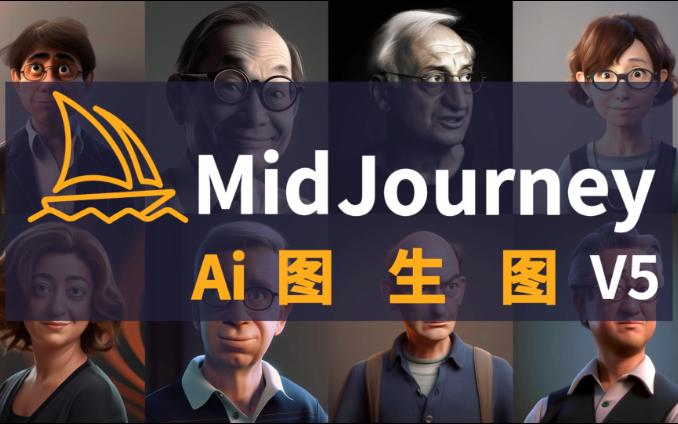深度解析!如何用StableDiffusion實現(xiàn)模特精準換裝?
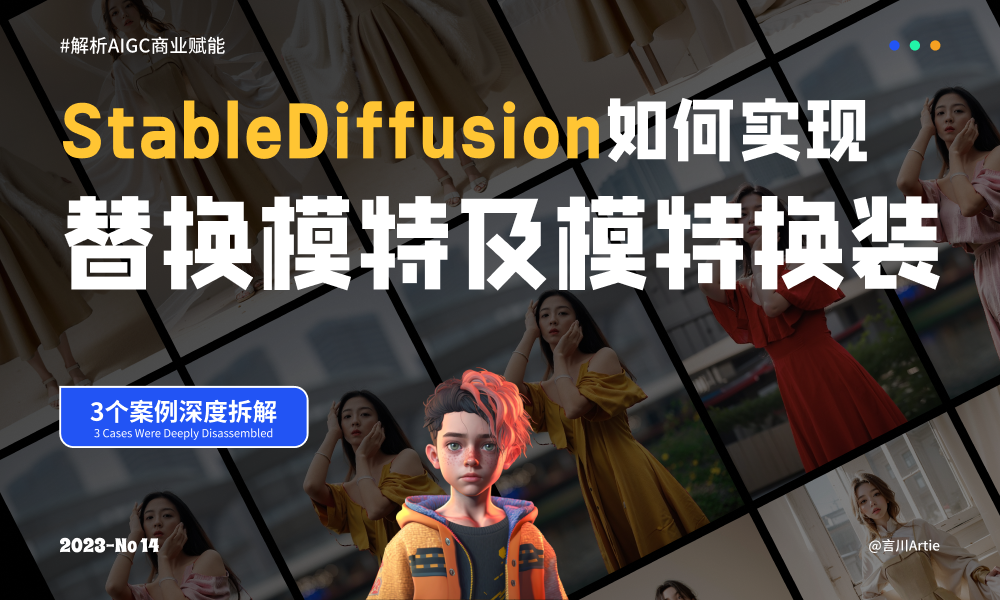
來了來了,之前給大家承諾的模特換裝教程它來了!本篇教程主要運用 StableDiffusion 這個工具來進行操作,下面會通過幾個小案例,給大家展示不同需求下,我們該如何使用 StableDiffusion 來輔助我們完成服裝效果展示。本教程適用于電商設計場景、攝影場景等多個運用人物設計的實戰(zhàn)中,全程干貨,需要大家慢慢吸收,學會后輕松拿捏模特換裝,let’s go!
二、更換模特1. 不一樣的設計需求!
換個不一樣的需求單,簡單粗暴,直達靈魂最深處(本篇文章隨性而為)
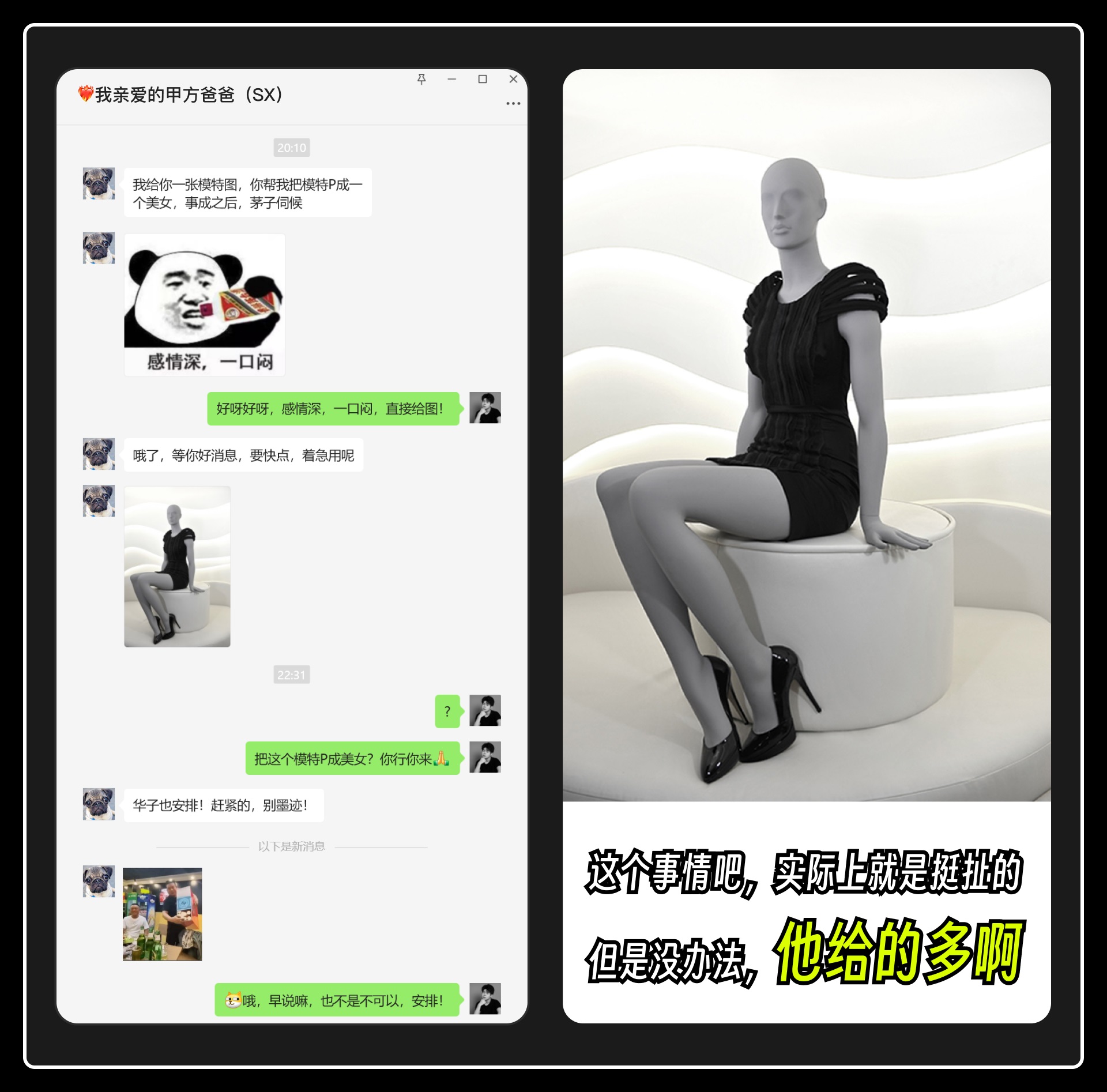
2. 前期準備
老樣子,我們先把模型以及素材準備好:
Stable Diffusion 模型:majicMIX realistic 麥橘寫實_v6controlnet 插件模型以及黑白蒙版圖在大模型選擇上,大家可以靈活點,用上一些主流的寫實模型即可:
Controlnet 插件一般用活菩薩秋葉的啟動包就會自帶,不過模型需要自己安裝一下,在往期文章我有專門介紹過 Controlnet 的插件安裝教程以及模型的下載方式,此處不多做說明。
準備一張黑白蒙版圖片,注意以下幾點:
用 PS 把“假人模特”部分填充黑色(即后續(xù)需要生成真人模特部分)等比縮放尺寸(與原圖比例一致),把這張圖片的尺寸縮小,方便后續(xù)的操作;白色區(qū)域為蒙版內(nèi)容,黑色為非蒙版內(nèi)容(SD 內(nèi)的蒙版原理)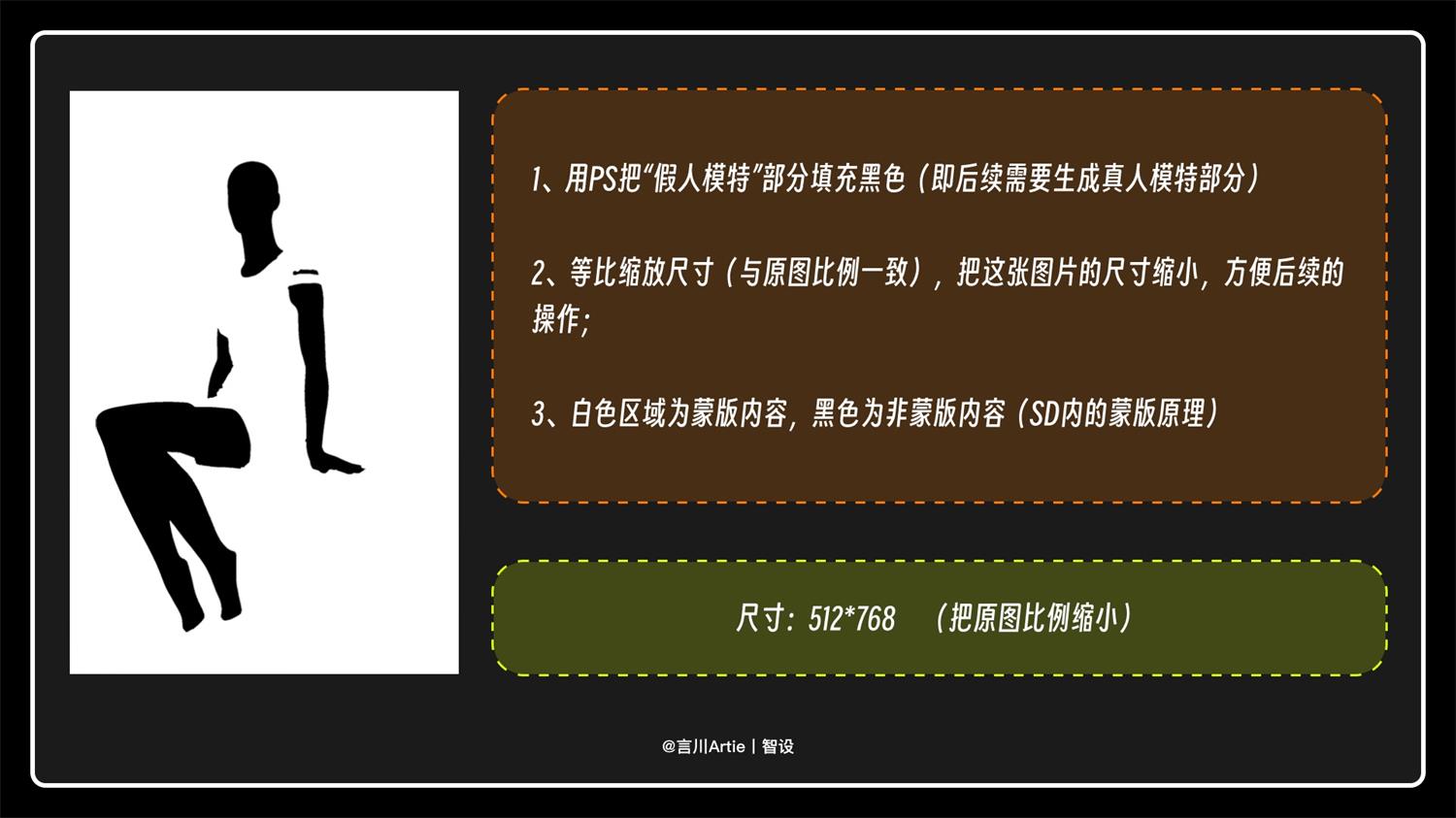
3. 關(guān)鍵詞描述
正向關(guān)鍵詞:
Best quality,masterpiece,ultra high res,(photorealistic:1.4),raw photo,1girl,long hair,最佳質(zhì)量,杰作,超高分辨率,(逼真度:1.4),原始照片,1 個女孩,長發(fā),
反向關(guān)鍵詞(通用關(guān)鍵詞,哪哪都可用):
(worst quality:2),(low quality:2),(normal quality:2),lowres,bad anatomy,bad hands,text,error,missing fingers,extra digit,fewer digits,cropped,jpeg artifacts,signature,watermark,username,blurry,bad_pictures,DeepNegativeV1.x_V175T,nsfw,

4. 圖生圖-上傳重繪蒙版
重點來了,本案例的核心部分,就是使用圖生圖的「重繪蒙版」來進行模特的重新繪制。
如圖所示,選擇「圖生圖」,把上述的模型以及關(guān)鍵詞加上,點擊「上傳重繪蒙版」,上傳原圖及蒙版圖。
注意:原圖及蒙版圖尺寸要一致哦~
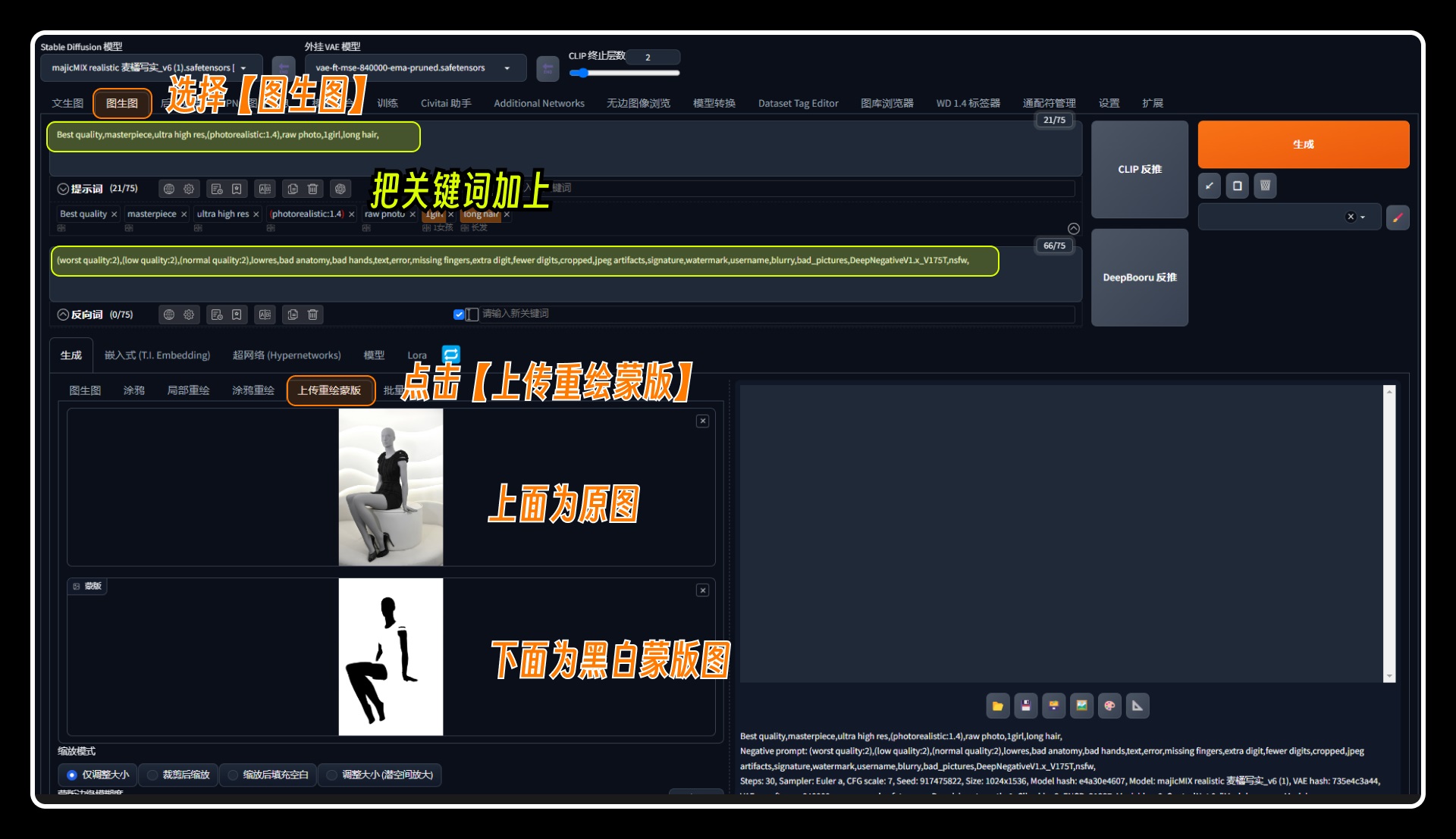
下面的參數(shù)直接抄作業(yè)即可,說幾個重點參數(shù):
蒙版邊緣模糊度需要調(diào)整為 0,這個參數(shù)類似于 PS 的羽化,把蒙版邊緣進行模糊度處理。這里我用 ps 經(jīng)過精準的摳圖繪制成蒙版,所以不需要這個參數(shù)起作用,不然邊緣會有原圖的灰色在里面;蒙版模式設置為「重繪非蒙版內(nèi)容」,前面說過白色區(qū)域為蒙版內(nèi)容,黑色為非蒙版內(nèi)容,大家靈活往里面帶入,黑白是可以切換的,后續(xù)調(diào)整「蒙版模式」即可;重繪倍數(shù)選擇 2 倍放大,我測試 1 倍圖生成的效果不好,后期調(diào)整區(qū)間很大;「重繪幅度」為 0.5,太高會生成的亂七八糟。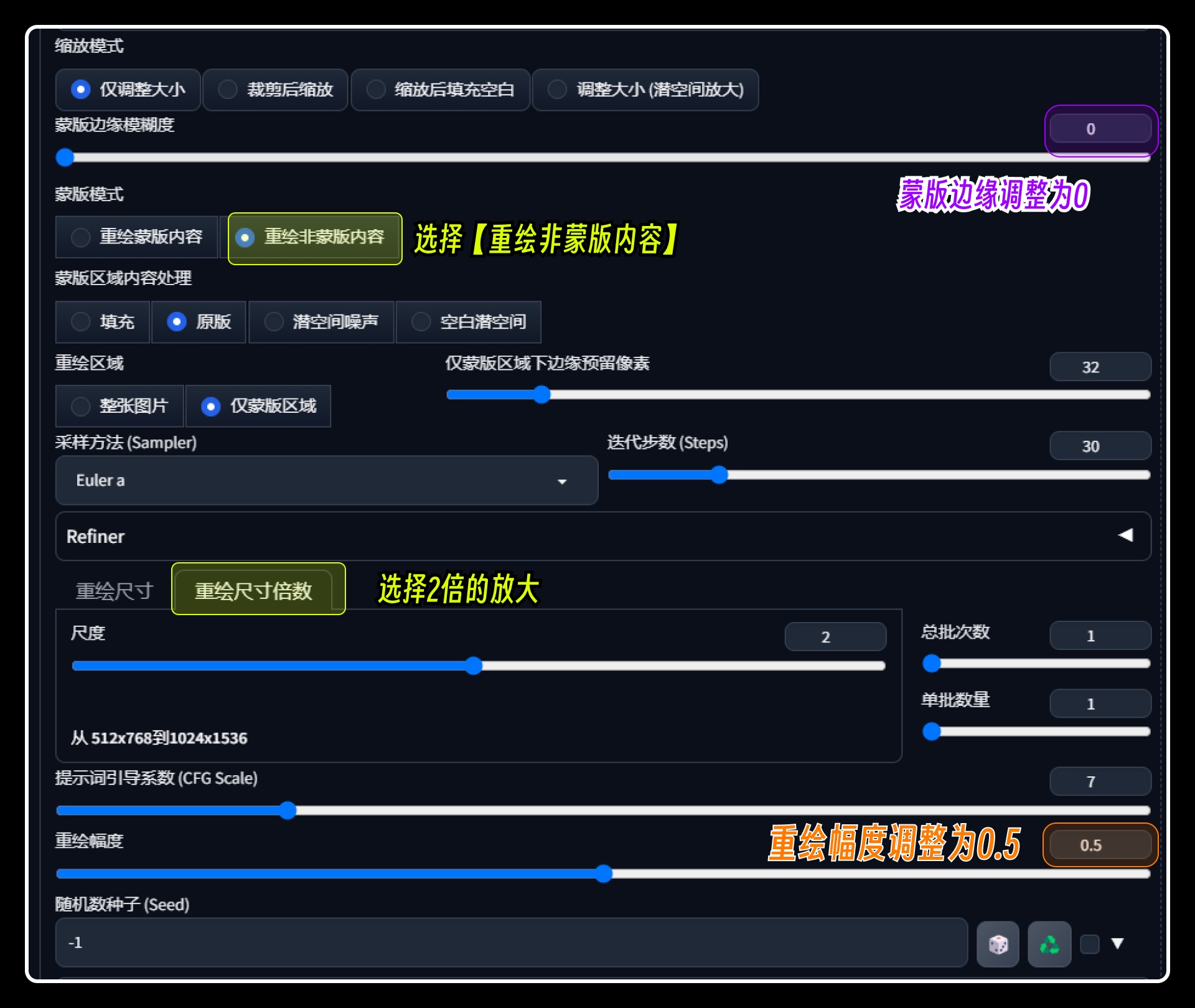
5. 初步跑圖(批量)
把上述的參數(shù)調(diào)整好了之后,我們就可以進行初步的跑圖了,可以調(diào)整總批次數(shù)量(顯卡一般的控制在 4 左右)。

到這一步基本上就差不多了,挑選一張相對滿意的圖片,可以進行細節(jié)上的優(yōu)化,比如手部及臉部等。
6. 局部重繪細節(jié)處
把選中的圖片上傳到「局部重繪」中,用畫筆涂抹需要修改的地方,把下方的蒙版模式改為「重繪蒙版內(nèi)容」,點擊生成即可。
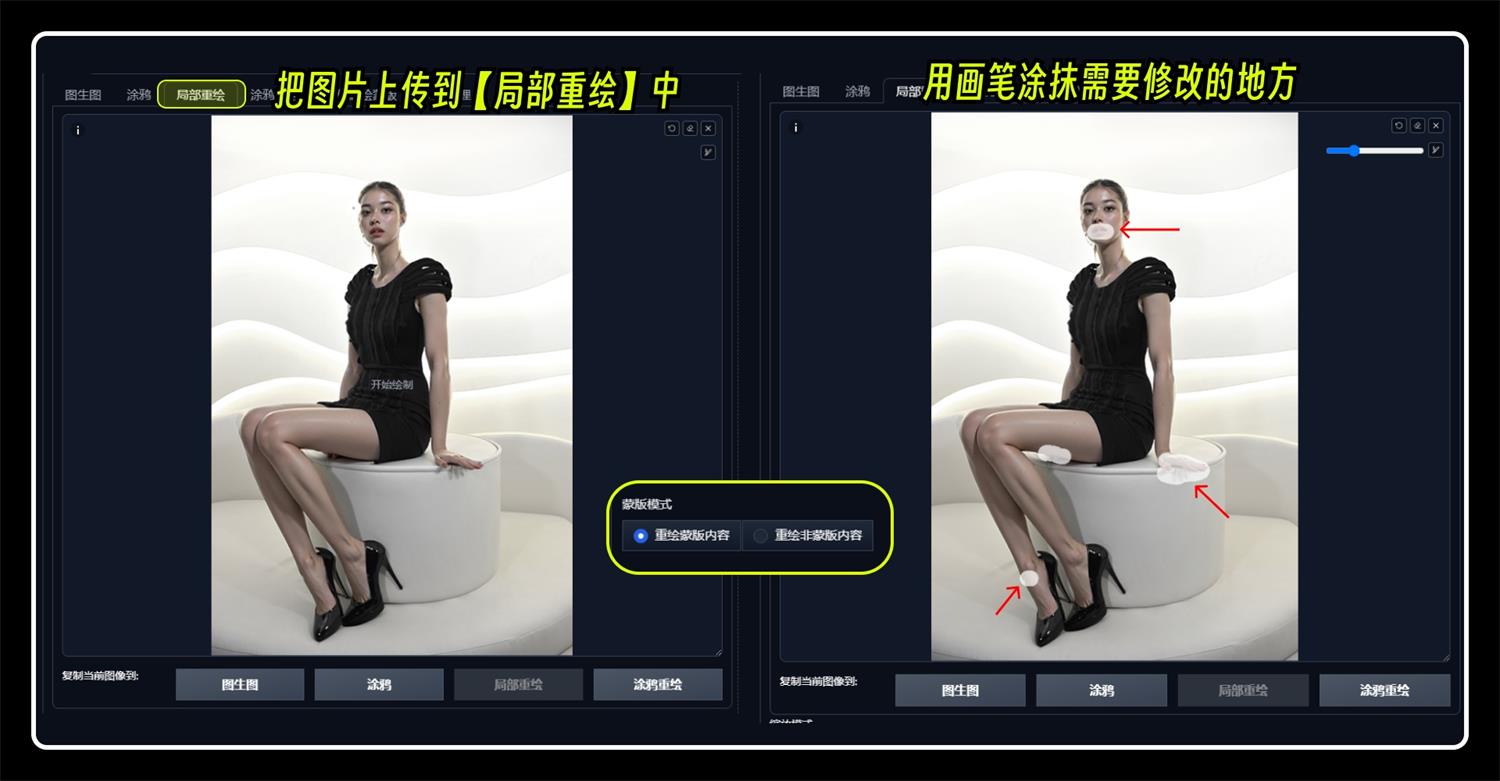
可以重復多次使用局部重繪功能,把臉部和手部分開重繪,效率會更高點,同時,也可以通過修改正向關(guān)鍵詞,來重繪涂抹地方,比如加上長發(fā)等等。
這個案例就說到這里,后期還有優(yōu)化空間,大家會這個操作方法才是本次案例的核心,來看看對比吧~

上一個案例我們是 ps 手動繪制蒙版的,有沒有自動且更便捷的方式呢,當然有,就是使用這個「inpaint anything 插件」:
使用 Segment Anything,用戶可以通過簡單地指向所需區(qū)域來指定蒙版,而不是手動填充它們。這可以提高蒙版創(chuàng)建過程的效率和準確性,從而可能獲得更高質(zhì)量的修復結(jié)果,同時節(jié)省時間和精力。
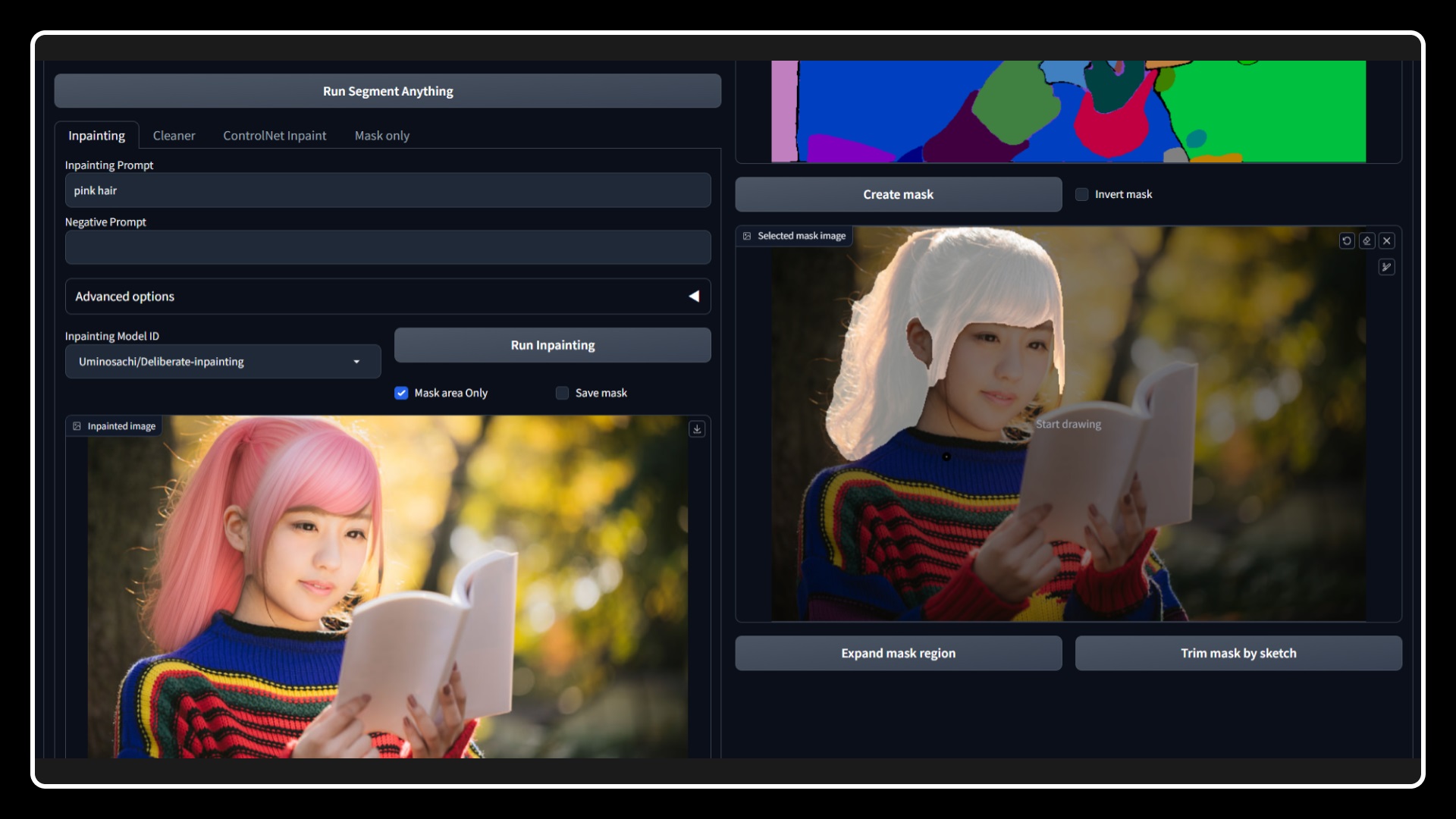
1. inpaint anything 安裝
插件安裝方法一直都是如此,相信看到本篇教程的你也絕不是小白了,我就簡單帶過,另一種方法可以通過網(wǎng)址下載: https://github.com/Uminosachi/sd-webui-inpaint-anything
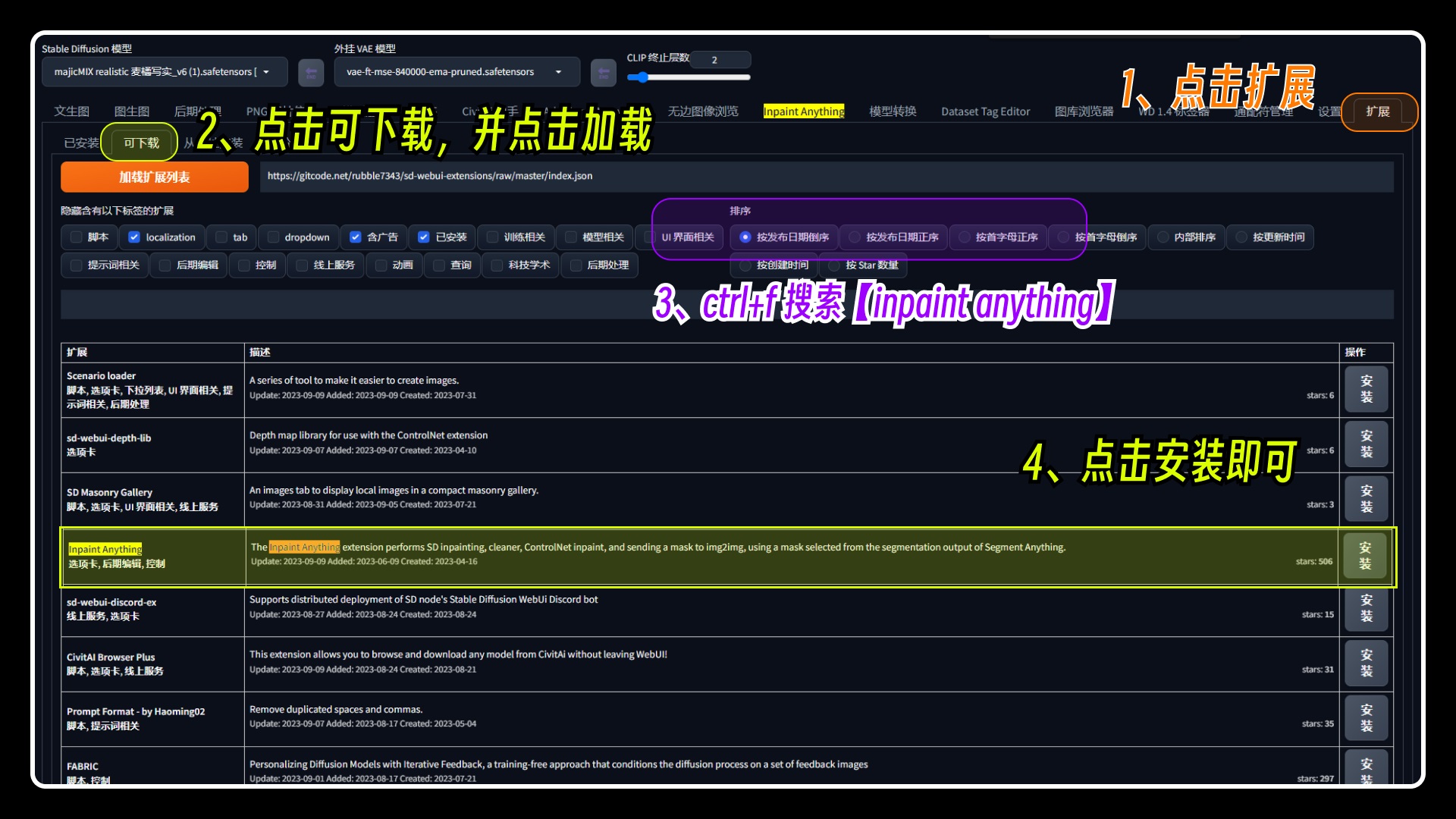
安裝完成后刷新「web-ui」即可看到這個插件,之后下載模型,這個插件就不做詳細介紹,看操作路徑即可。
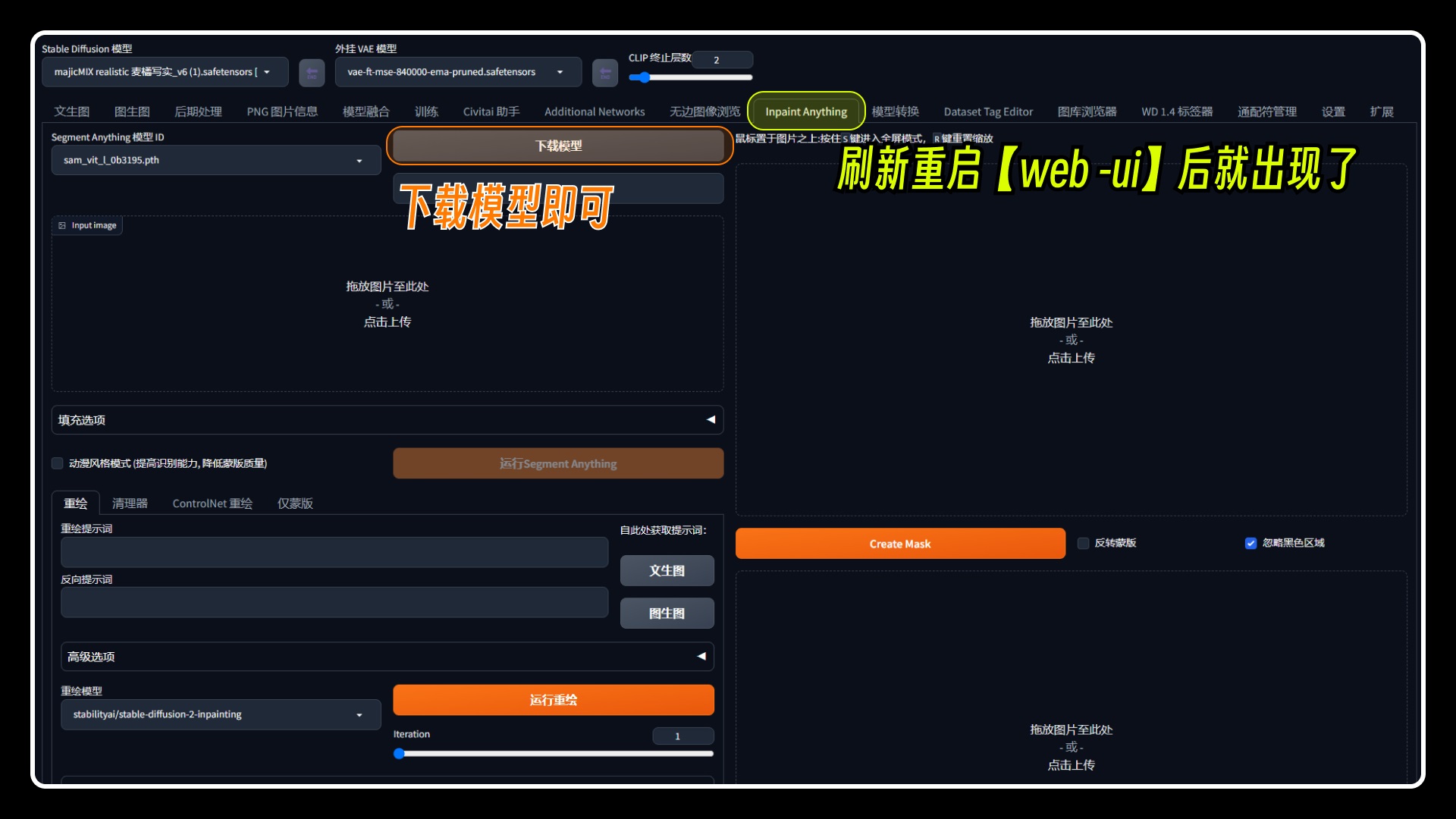
2. 生成蒙版圖
先準備一張模特圖片,上傳到「Input image」中,點擊運行。
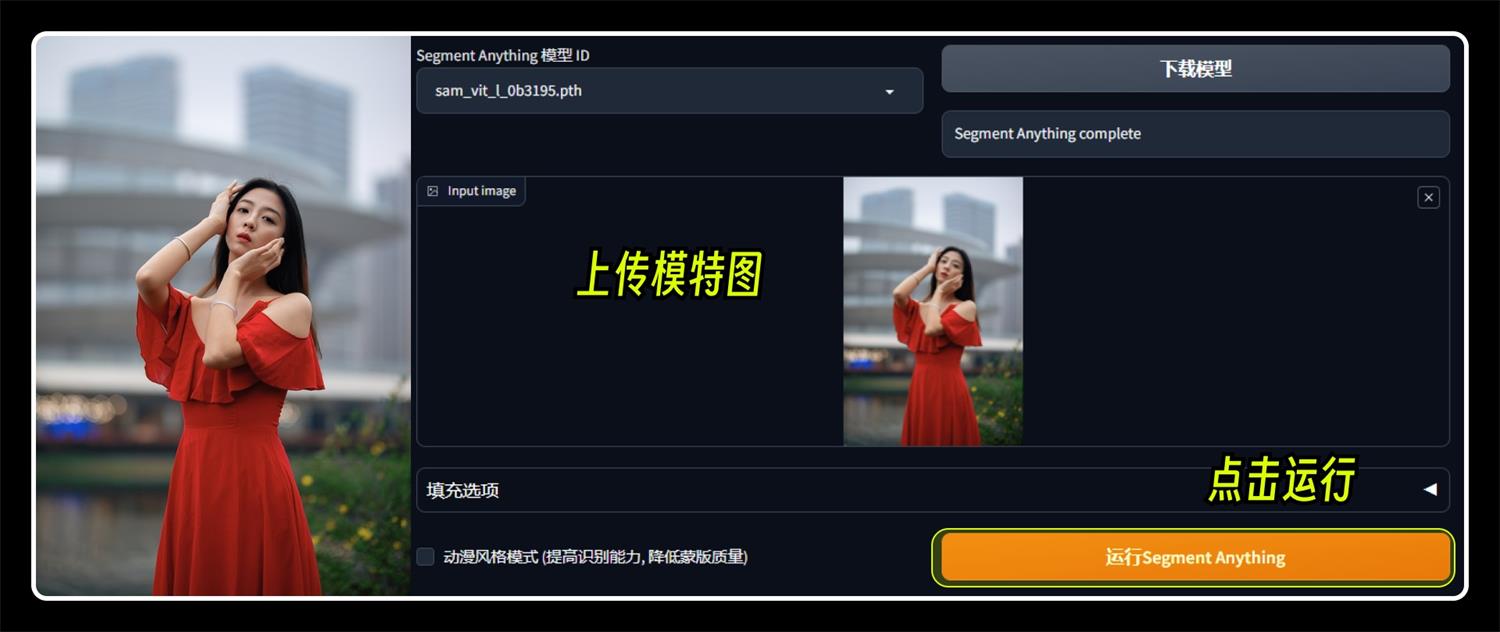
如圖所示,右側(cè)會出現(xiàn)「語義分割色塊圖」,按照下方步驟操作。
說明一下:我們選中的區(qū)域,它會給我們在下方高亮顯示,選中的部分在后面會給我們生成黑白遮罩圖。
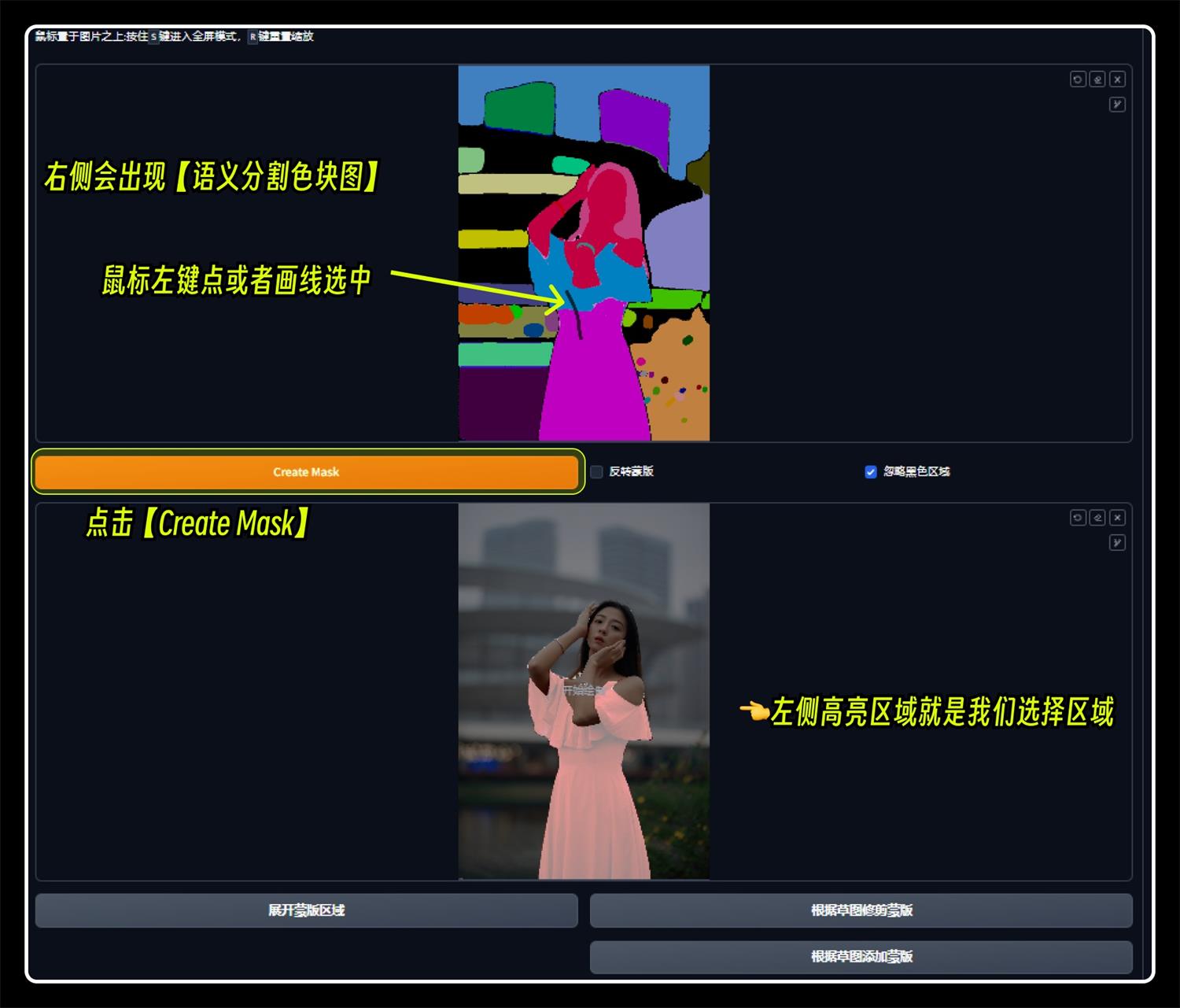
之后在左側(cè)找到以下的選項,按步驟操作,你就會得到一張蒙版圖,最后發(fā)送到圖生圖中~
后面的操作是不是很熟悉了,就是第一個案例的操作,這個插件就是為我們生成蒙版圖。
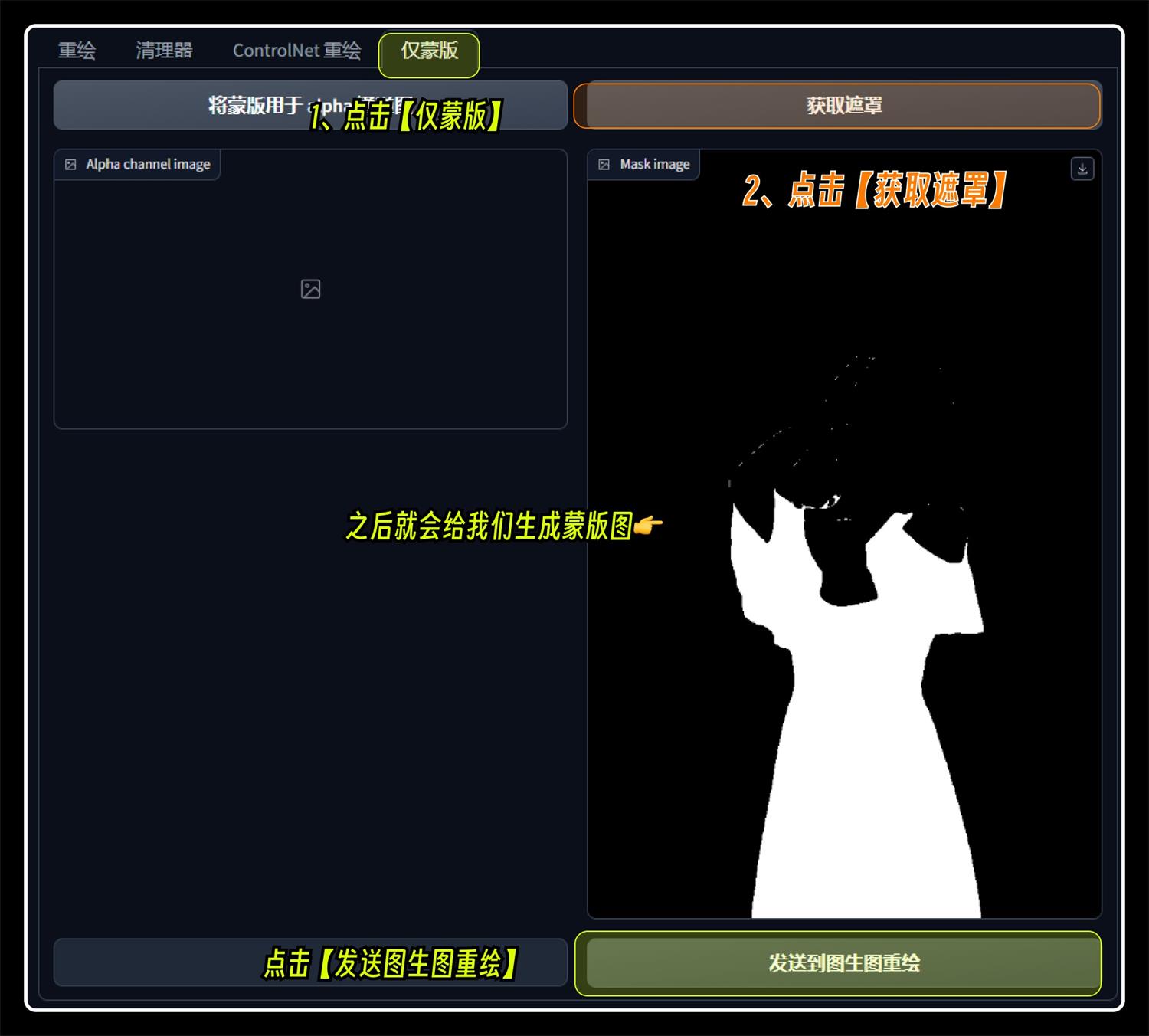
3. 換個模特吧
回到圖生圖,模型及關(guān)鍵詞用第一個案例的,無需做出任何改動,下方的參數(shù)也不需要動,只需要把尺寸調(diào)整下,與上傳圖片的尺寸一致即可。
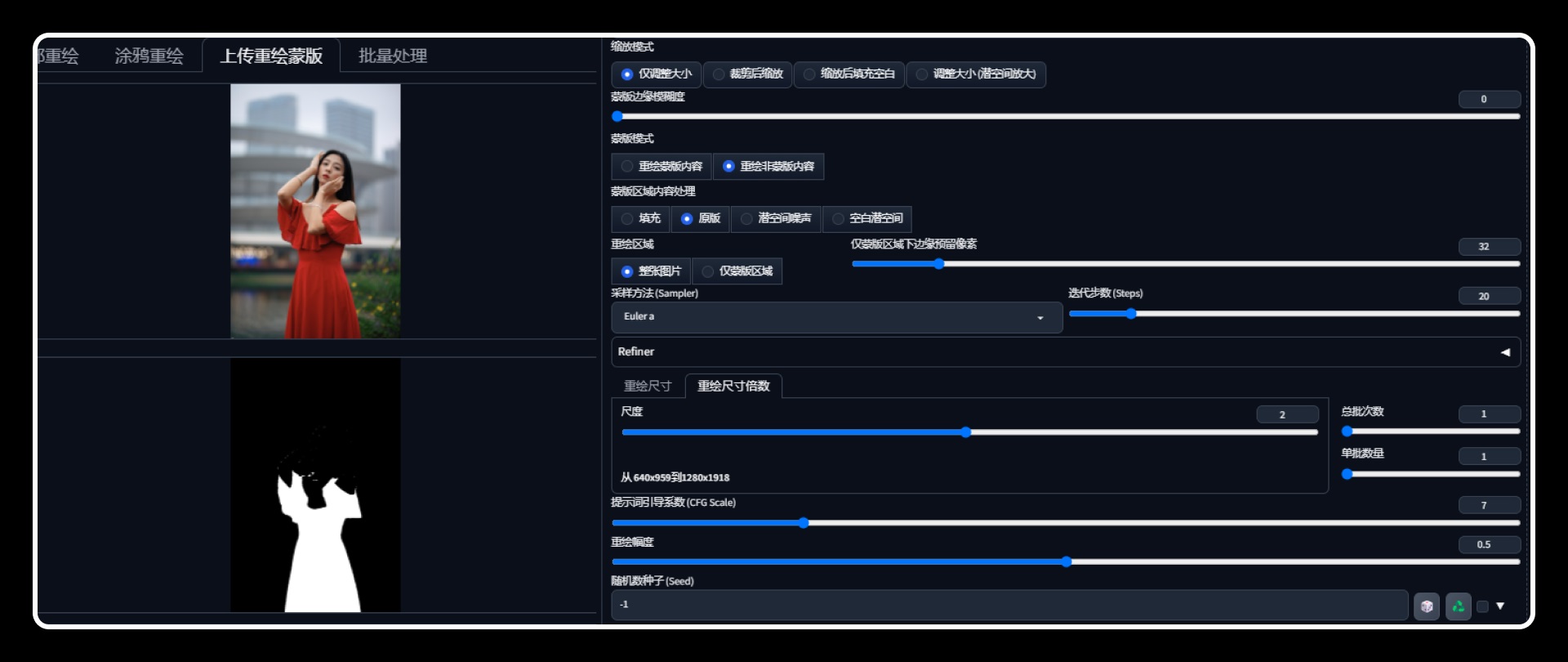
搞定了,就這么簡單,有問題的地方發(fā)送到「局部重繪」中,修正調(diào)整即可。
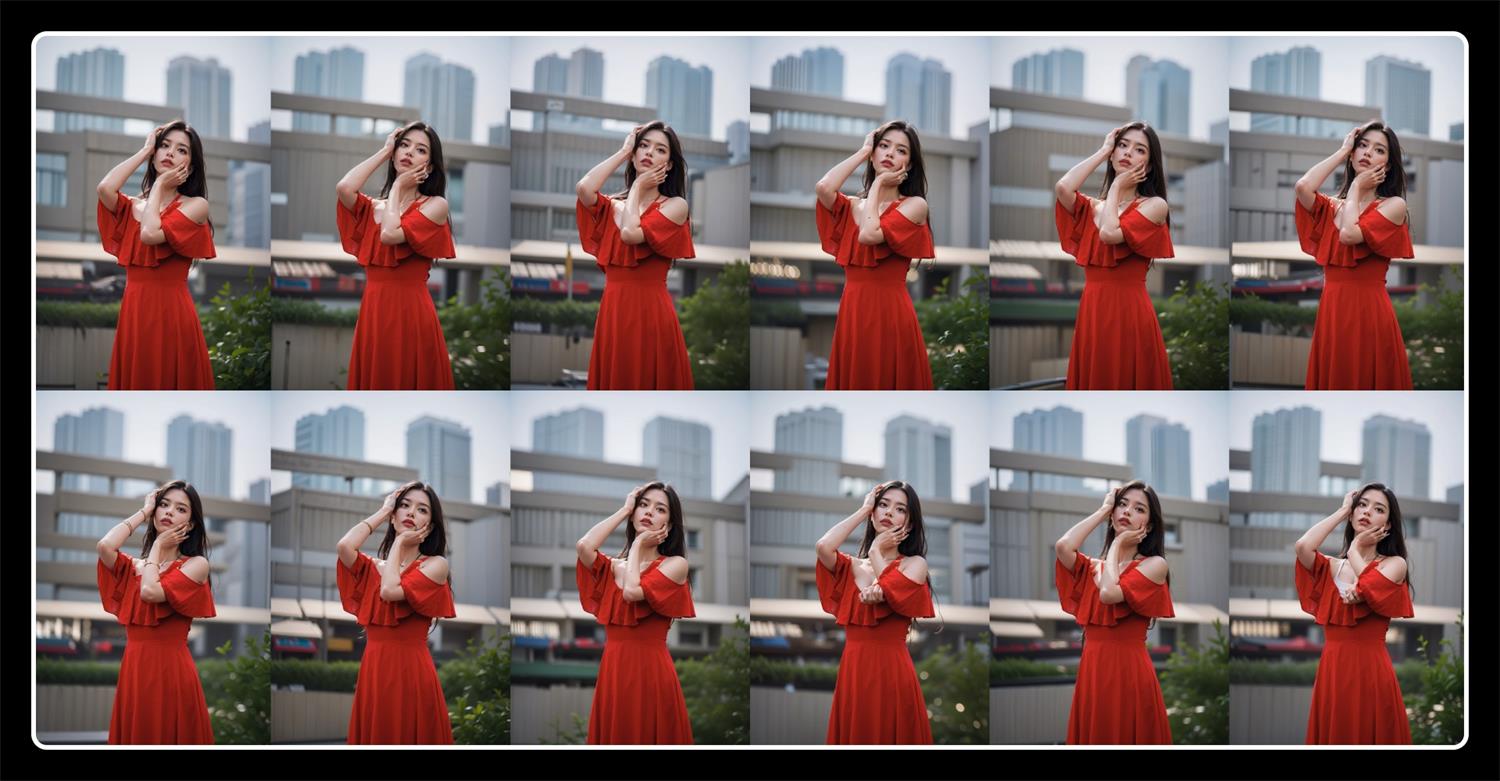
來看一下對比:
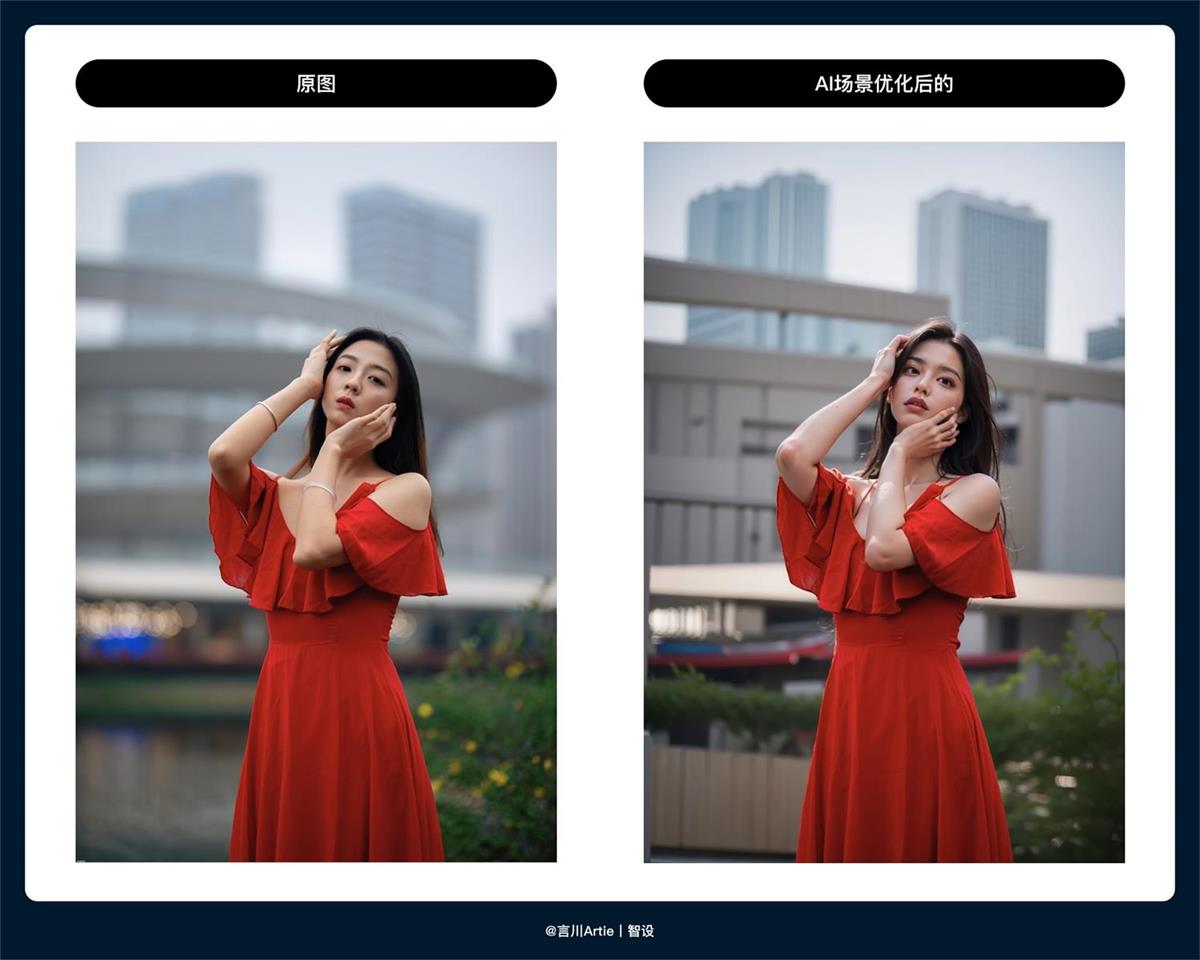
我們還可以擴展一下,只能換人嗎?我們換個衣服試試。
4. 換件衣服吧
上面是保持衣服不變,更換人物。生圖原理就是利用圖生圖蒙版功能,大家應該知道怎么做了吧,我們只需要把蒙版模型改動一下即可。
我們先把正向關(guān)鍵詞改動下吧,把關(guān)于人物的描述刪掉,更換成「yellow clothes」黃色衣服試試:
Best quality,masterpiece,ultra high res,(photorealistic:1.4),raw photo,(((yellow clothes))),

下面參數(shù)有兩個點需要注意:
蒙版模式改為「重繪蒙版內(nèi)容」;重繪幅度調(diào)大一點,之前是 0.5,現(xiàn)在我們改成 0.7,不然衣服顏色是黃色+紅色相結(jié)合的顏色。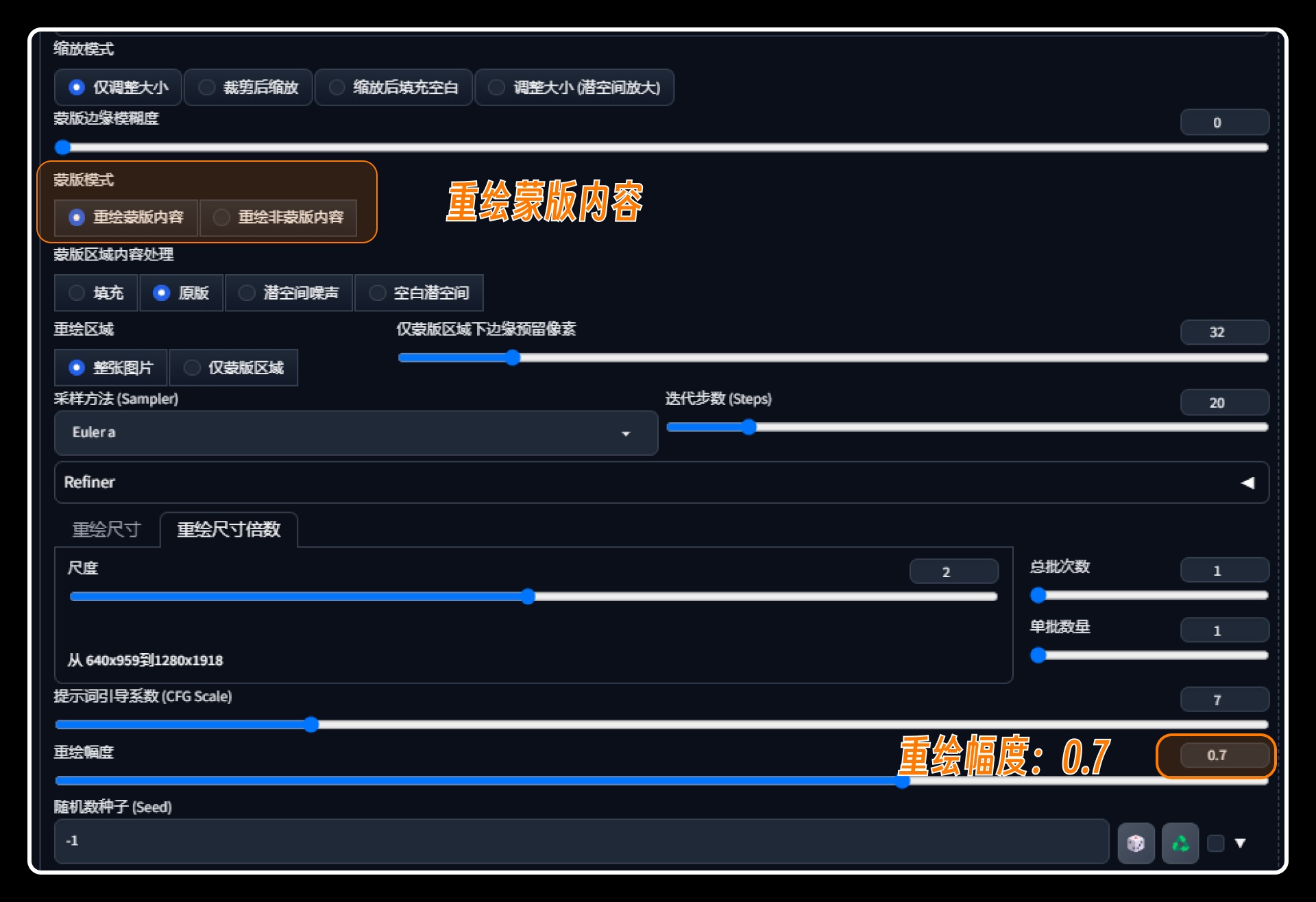
然后生成一批圖試試~先埋個坑,哈哈哈!
怎么樣,還可以吧,是不是發(fā)現(xiàn)這動作不對,胳膊亂飛~那咱們就繼續(xù)往下看。

5. Openpose 姿勢控制
其實大家做圖的時候要靈活運用功能,就上述生成的姿勢是有問題的,解決這個問題方法就可以用 openpose,提取原圖的姿態(tài)。
使用方法如下圖,沒什么難度,抄作業(yè)即可。
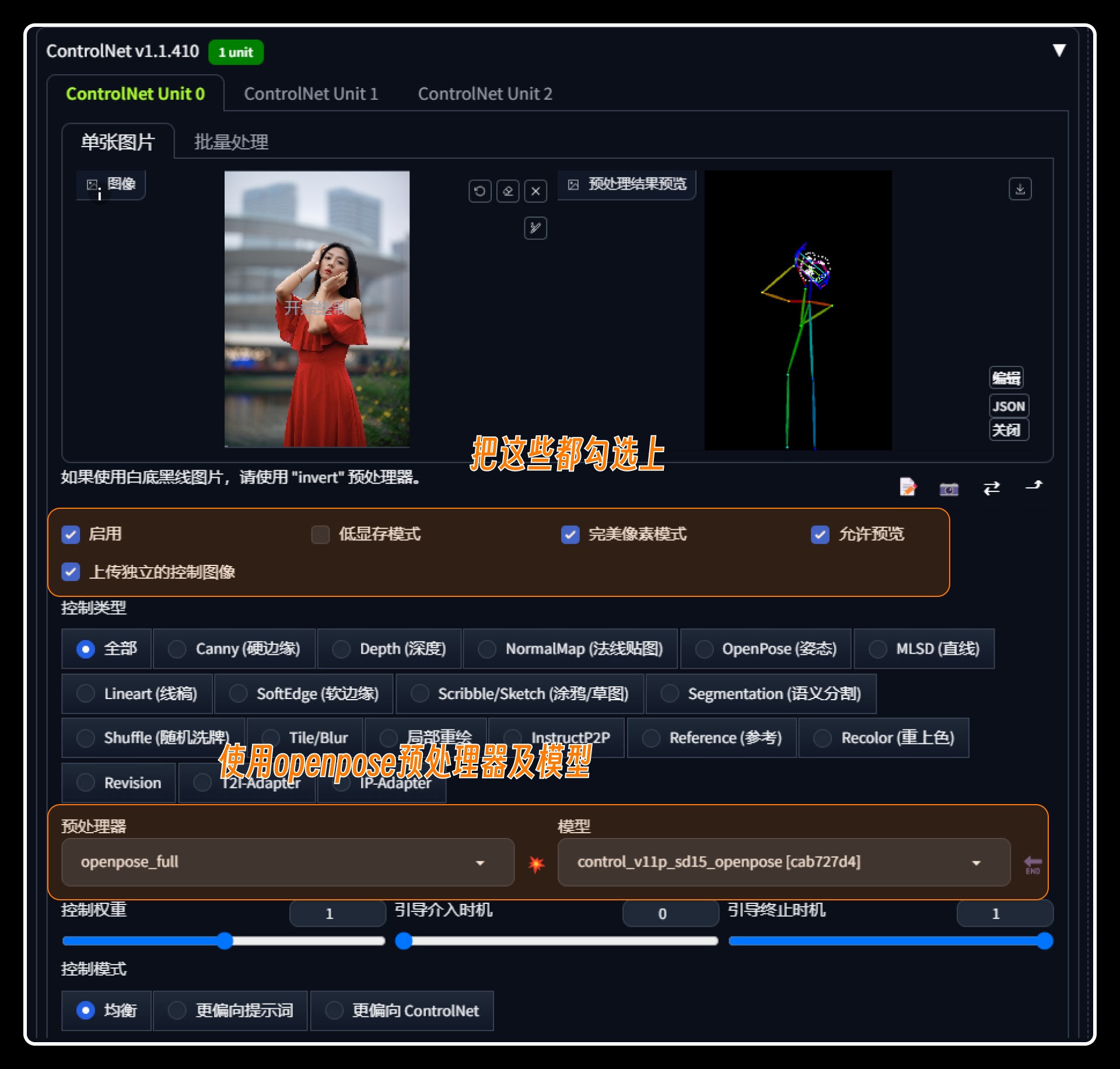
再次生成,模特的姿勢就成功的還原了,很完美!可以通過修改關(guān)鍵詞來調(diào)整衣服的顏色以及款式,完事~

換個一個場景,上面兩個案例都是有模特的素材,如果沒有模特只有一件服裝可以生成模特圖嗎,也是可以的,我們往下看:
1. 準備素材
當我們有一張服裝圖時,還需要準備兩張應用在 stablediffusion 的素材圖:
一張服裝白底圖(應用在 controlnet 上);黑白蒙版圖(應用在重繪蒙版上)。注:黑白蒙版圖可以用上面提到的插件做哦,別忘記用了。
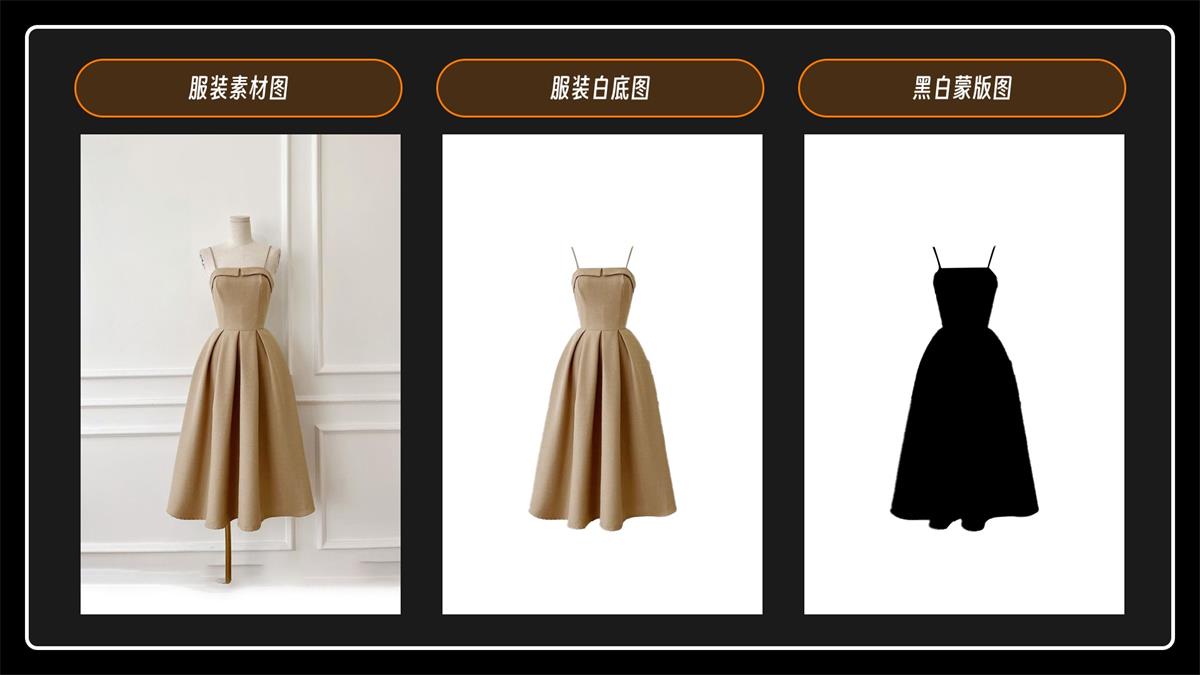
2. 安裝 3D 骨架模型編輯 (3D Openpose)
先說下思路,當我們只有服裝時,我們需要在服裝基礎上創(chuàng)建一個人物,stablediffusion 是無法精準的基于服裝生成人物,所以我們需要使用「3D Openpose」這個插件來創(chuàng)建一個人物骨架圖,然后運用「controlnnet」插件來精準控圖。
安裝插件跟上面一樣,在擴展中安裝即可,如果擴展安裝不了那就是用本地安裝,網(wǎng)址在這:https://github.com/nonnonstop/sd-webui-3d-open-pose-editor/tree/main
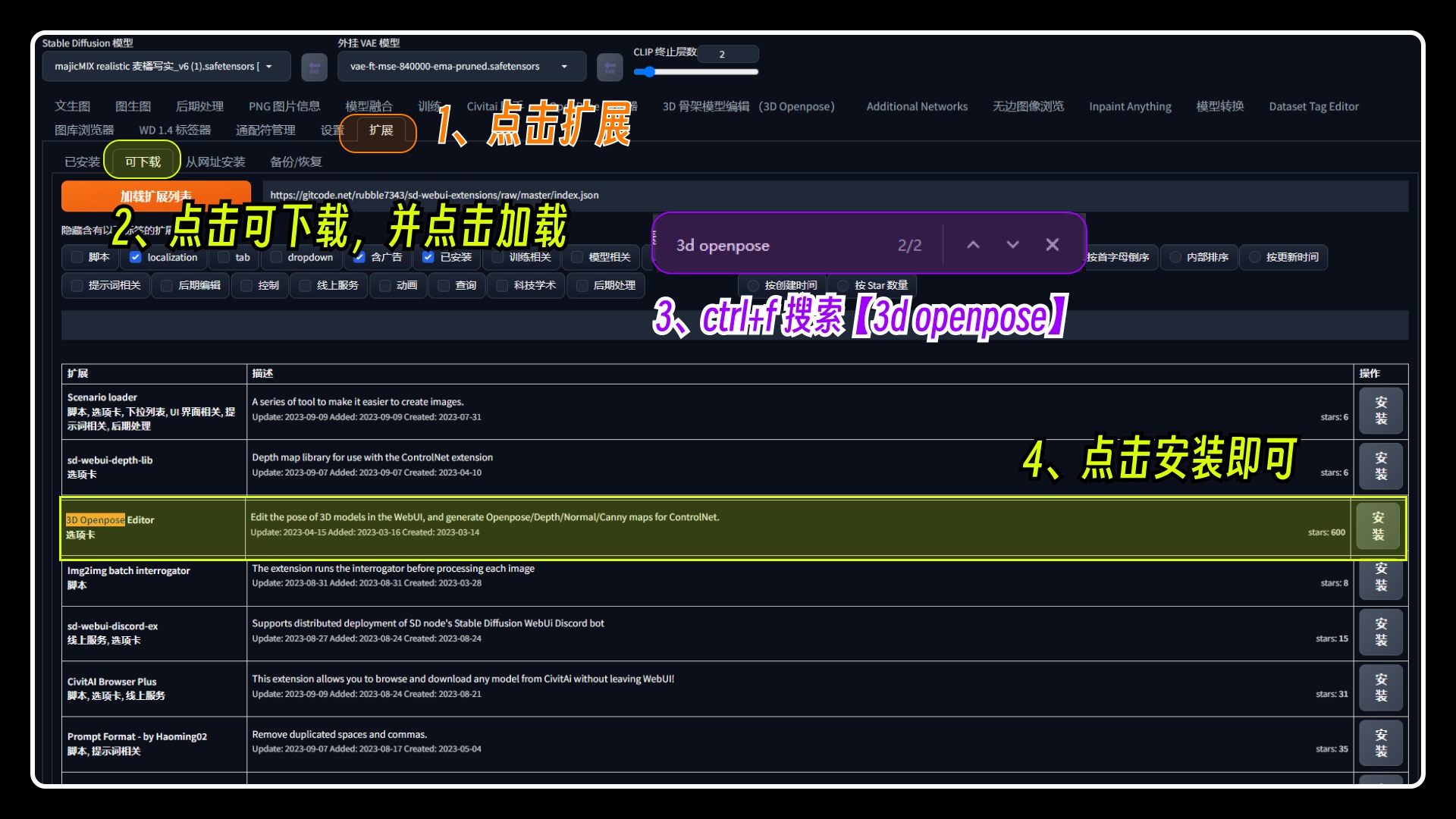
安裝完成后,重啟「web-ui」即可在這看到「3D Openpose」,關(guān)于這個怎么用很簡單,大家嘗試著用用,熟悉一下即可(我個人覺得不是很好操作)
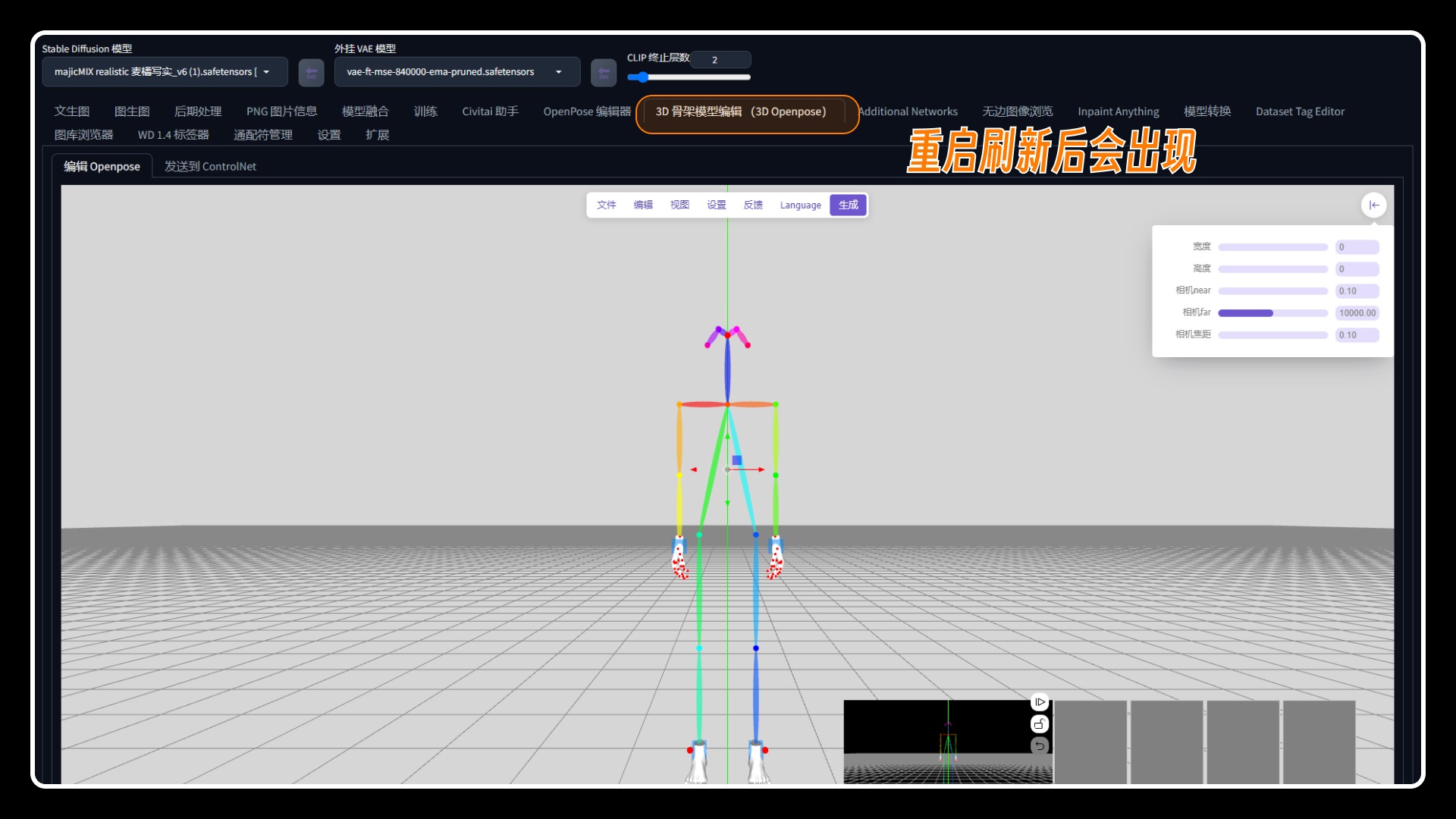
3. 創(chuàng)建人物骨骼圖
進入到「3D Openpose」,把原圖放進來,然后調(diào)整骨架與圖片的對應位置,可以根據(jù)自己的想法調(diào)整骨架姿勢,需要多嘗試用幾遍。注意:圖片尺寸一定要設置好,一定!
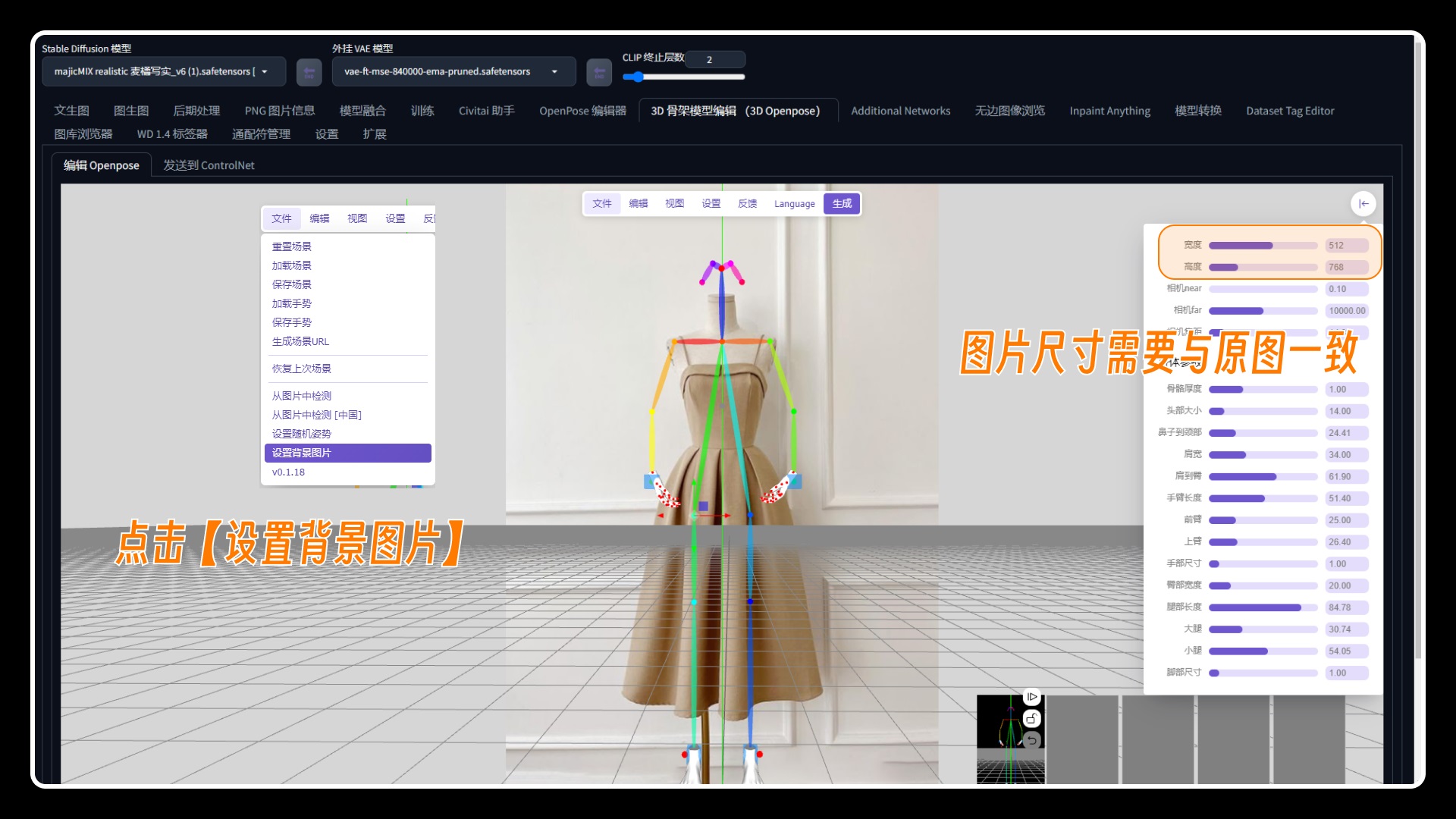
調(diào)整完之后,點擊「生成」,點擊「發(fā)送到 controlnet」,點擊「發(fā)送到圖生圖」即可。
注意:基于寫本篇教程的 sd 版本,我們需要先到「圖生圖」模塊把 controlnet 先勾選啟用,發(fā)送才有效!
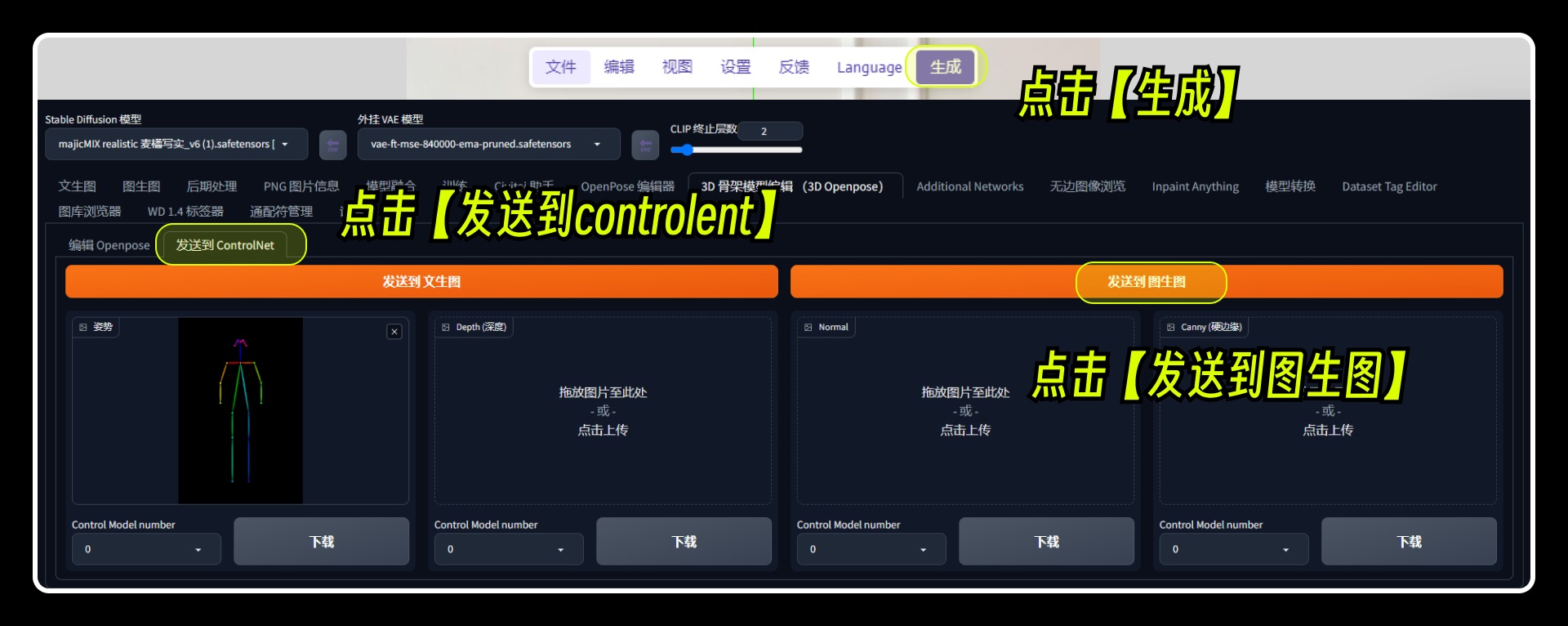
4. 設置 controlnet 及重繪蒙版
回到「圖生圖」的 controlnet 中,我們需要使用兩個 controlnet 插件,第一個就是「openpose」,其次是「canny」。
「openpose」只需選擇該模型即可,預處理器不用選擇;「canny」目的是控制服裝邊緣,上傳前面準備的白底圖,如果你前面蒙版圖沒有摳細致,這一步很重要。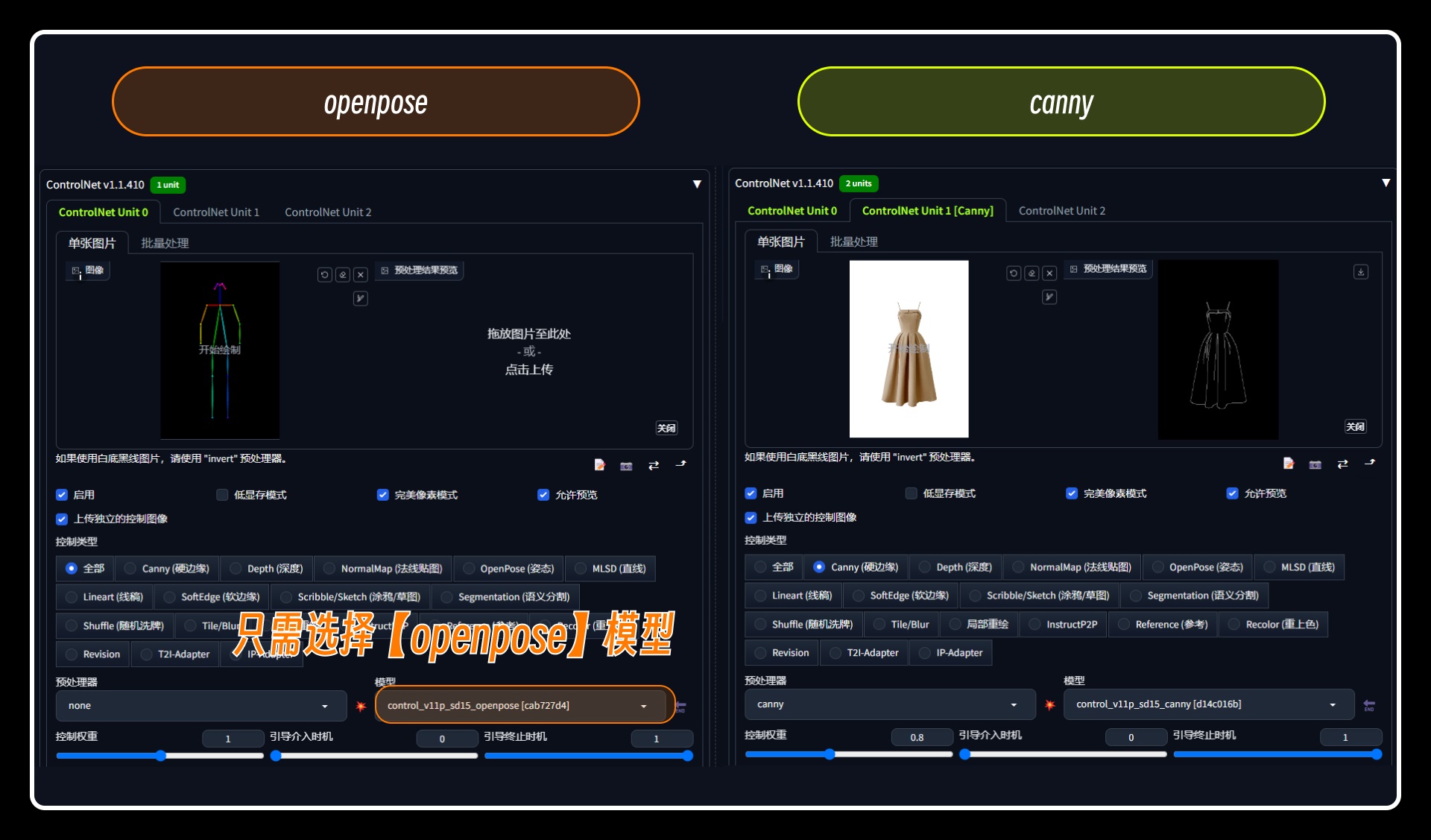
重繪蒙版與前面兩個案例一樣,包括模型與關(guān)鍵詞,一模一樣即可。
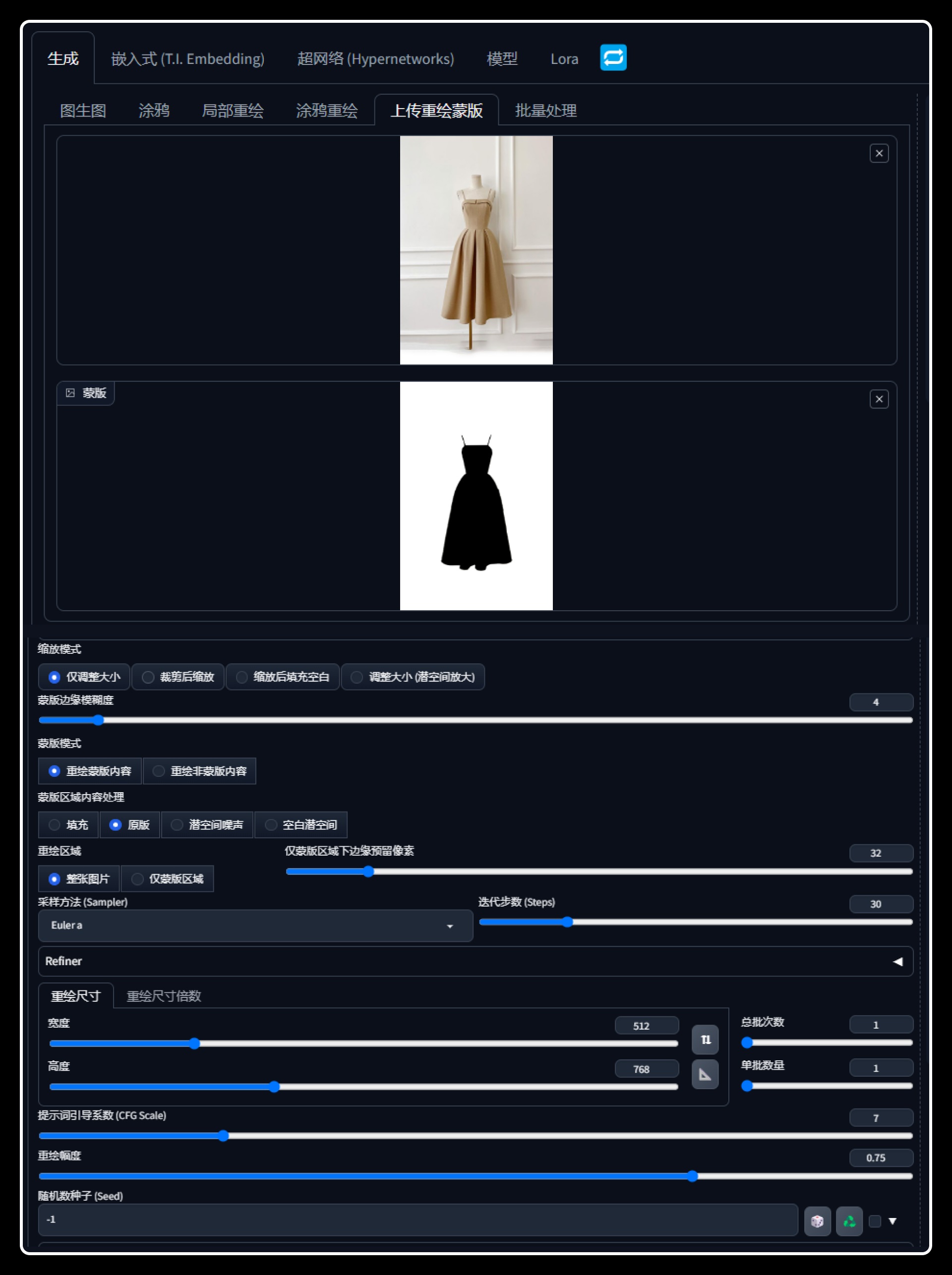
5. 跑圖完成
上述參數(shù)設置完成后,跑圖即可,剩下的細節(jié)之處本教程就不做演示了,與第一個案例一樣,細節(jié)之處有問題的地方使用「局部重繪」修正即可,或者是 PS 處理下(話說 PS Beta 好像不能用了)

怎么樣,應該都看會了吧
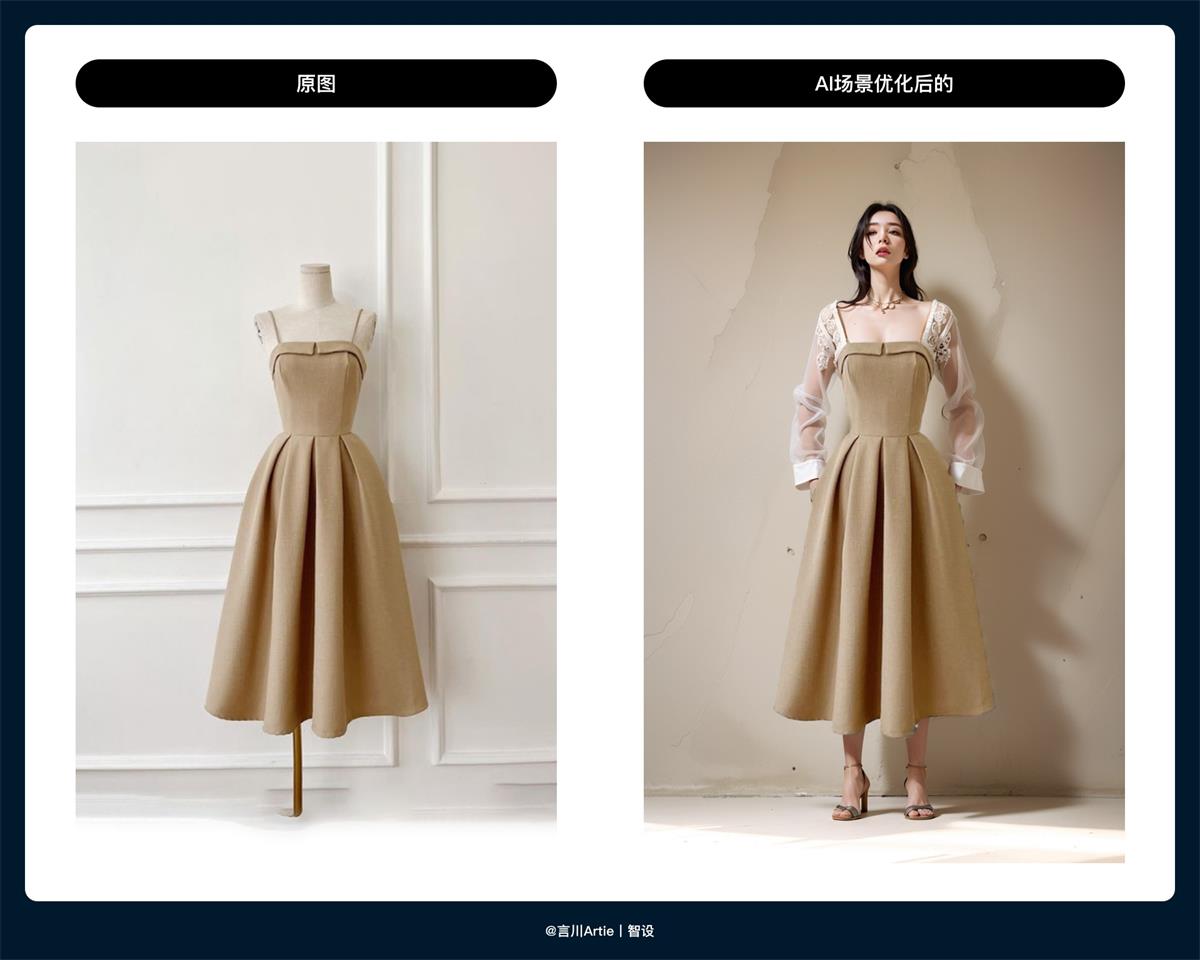
本教程詳細介紹了如何使用 StableDiffusion 實現(xiàn)模特精準換裝以及換模特。通過幾個實際案例,展示了 StableDiffusion 在不同場景下的應用,通過學習本教程,您可以輕松掌握模特換裝的技巧,提高工作效率。
- 免責聲明
- 本文所包含的觀點僅代表作者個人看法,不代表新火種的觀點。在新火種上獲取的所有信息均不應被視為投資建議。新火種對本文可能提及或鏈接的任何項目不表示認可。 交易和投資涉及高風險,讀者在采取與本文內(nèi)容相關(guān)的任何行動之前,請務必進行充分的盡職調(diào)查。最終的決策應該基于您自己的獨立判斷。新火種不對因依賴本文觀點而產(chǎn)生的任何金錢損失負任何責任。



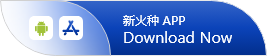

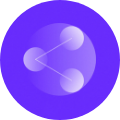 新火種
2023-09-19
新火種
2023-09-19